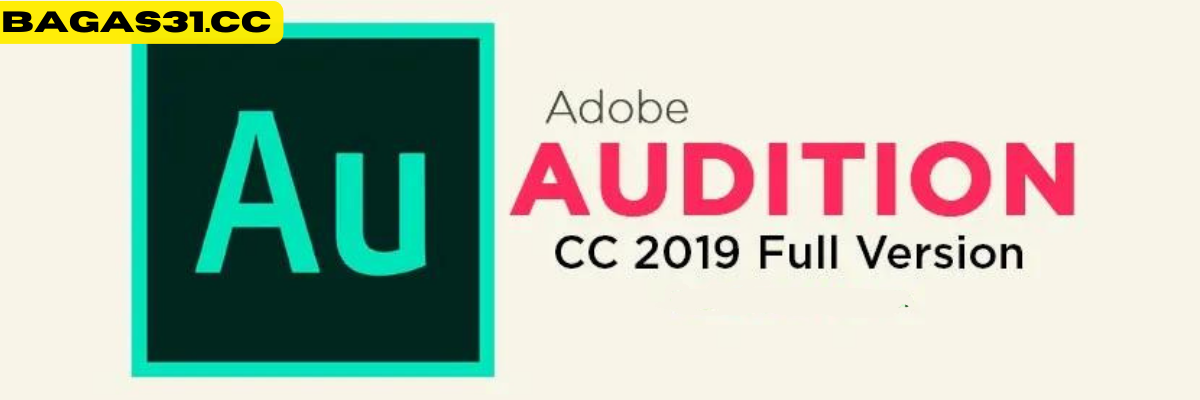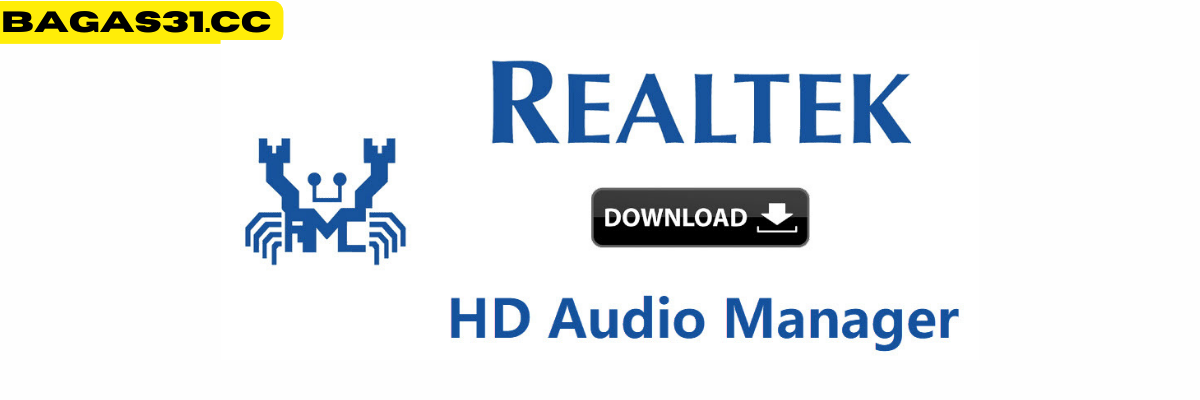Microsoft Word memiliki banyak versi berbeda. Word 2019 adalah versi dengan banyak fitur berguna. Pengenalan versi ini membantu pengguna menulis dan mengedit dokumen dengan lebih cepat dan mudah. Dibandingkan pendahulunya, fitur bagus apa yang dimiliki Word 2019? Yuk ikuti artikel dibawah ini.
Memperkenalkan Kata 2019
Office Word adalah perangkat lunak pengedit teks terkenal dari Microsoft yang digunakan oleh banyak individu, organisasi, dan kantor. Lahir setelah banyak versi sebelumnya, Word 2019 telah ditingkatkan oleh Microsoft dan menambahkan banyak fitur pengolah kata baru. Seperti fitur navigasi halaman, terjemahan dokumen, pena digital, dll. Peningkatan ini menjadikan Word 2019 sebagai toolkit perkantoran yang banyak digunakan saat ini.
File Password: 12345
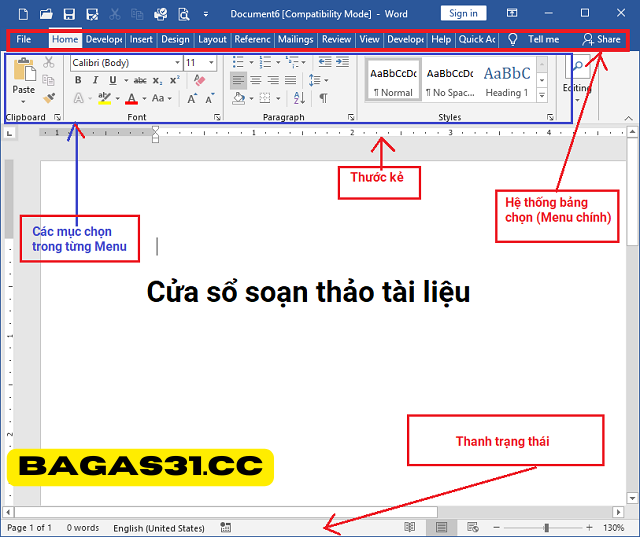
Fitur terbaik Microsoft Word 2019
Dengan menggunakan Word 2019, Anda akan menikmati fitur-fitur yang sangat menarik dari alat ini. Di bawah ini adalah fitur-fitur yang layak untuk dicoba.
Fitur terjemahan teks
Menerjemahkan dokumen ke bahasa lain adalah fitur hebat yang ditambahkan oleh Microsoft ke Word 2019. Dengan fitur ini Anda dapat menerjemahkan sepotong teks atau menerjemahkan keseluruhan teks. Untuk menerjemahkan teks, ikuti langkah-langkah berikut:
See more: Word 2010
Terjemahkan sepotong teks
Langkah 1 : Pertama, Anda perlu membuka dokumen di Word. Lalu pergi ke Tinjau, pilih Terjemahkan. Selanjutnya, pilih Terjemahkan Pilihan.

Langkah 2: Pilih teks yang ingin Anda terjemahkan dengan menyorotnya. Kemudian teks yang Anda pilih untuk diterjemahkan ke bahasa lain akan otomatis ditampilkan di bingkai kanan.

Langkah 3: Pilih bahasa yang Anda inginkan untuk menerjemahkan teks di kotak Kepada seperti yang ditunjukkan di bawah ini. Sistem akan secara otomatis menerjemahkan teks.

Untuk mengganti teks yang belum diterjemahkan dengan teks terjemahan, klik tombol Sisipkan seperti gambar di bawah ini.
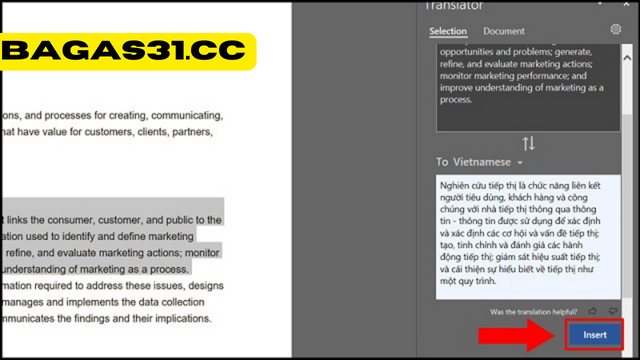
Selain itu, jika Anda ingin bekerja lebih cepat, Anda dapat memilih teks yang ingin Anda terjemahkan dan klik kanan. Kemudian Anda memilih Terjemahkan. Bingkai terjemahan akan muncul dan teks akan diterjemahkan secara otomatis.
Terjemahkan seluruh teks
Untuk menerjemahkan seluruh teks, ikuti langkah-langkah di bawah ini:
Langkah 1 : Pilih tab Tinjau. Kemudian pilih Terjemahkan. Selanjutnya pilih Terjemahkan Dokumen.

Langkah 2: Di bingkai Penerjemah, di bagian Dari, pilih Deteksi otomatis. Lalu klik Terjemahkan agar perangkat lunak menerjemahkan teks.
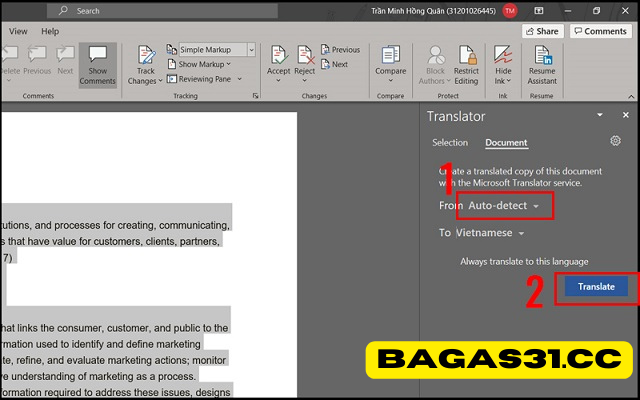
Setelah menerjemahkan teks, bingkai Penerjemah akan memiliki pemberitahuan seperti yang ditunjukkan di bawah ini:
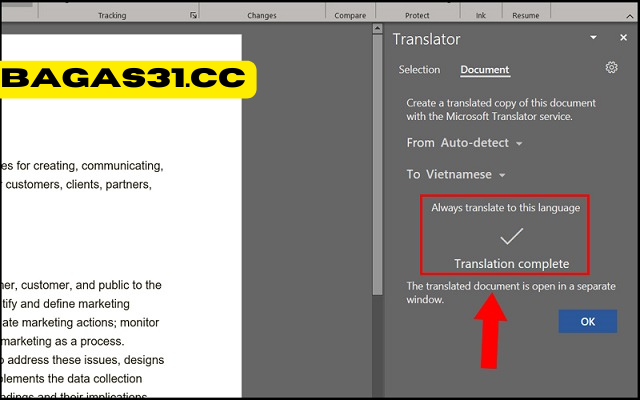
Fitur memasukkan model grafis 3D
Fitur menarik berikutnya dari Word 2019 adalah membantu pengguna memasukkan model grafis 3D ke dalam dokumen. Untuk menyisipkan model grafis 3D, Anda bisa menambahkan objek 3D dari dalam komputer Anda atau Anda bisa menambahkan model 3D dari perpustakaan online.
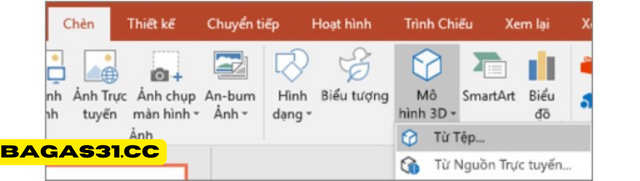
Fitur tinta
Tinta merupakan salah satu fitur Word 2019 yang dinanti-nantikan pengguna. Fitur ini memungkinkan Anda menggunakan pena untuk mengedit teks saat digunakan pada perangkat sentuh.
Berkat Tinta, menggunakan jari, mouse, atau stylus untuk menggambar di layar perangkat menjadi sangat sederhana. Anda dapat membuat warna dengan tingkat intensitas yang berbeda-beda.
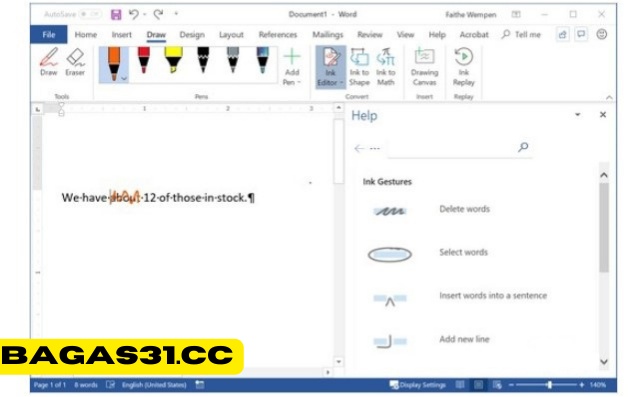
Tulis ekspresi matematika sederhana menggunakan persamaan LaTeX
Fitur baru Word 2019 berikutnya adalah menggunakan persamaan LaTeX untuk menyusun ekspresi matematika. Oleh karena itu, Anda hanya perlu memasukkan rumus menggunakan sintaks. Perangkat lunak akan secara otomatis mengkonversi ke persamaan LaTex. Dengan demikian, menyusun ekspresi matematika tidak lagi memakan banyak waktu dan kerumitan seperti saat menggunakan Word versi sebelumnya.
Untuk mengedit ekspresi matematika, ikuti petunjuk di bawah ini:
Langkah 1: Klik Sisipkan. Kemudian pilih Persamaan

Langkah 2: Pilih Lateks dan masukkan rumus standar Lateks ke dalam kotak Ketik persamaan di sini
Langkah 3: Pilih Konversi. Kemudian pilih Saat Ini – Profesional. Dengan demikian, Anda bisa memasukkan ekspresi matematika

Fitur penelitian online
Ini juga merupakan fitur menarik dari Word 2019. Fitur Peneliti membantu Anda menemukan informasi secara efektif. Dengan menggunakan fungsi ini untuk mencari, hasil yang dikembalikan adalah informasi yang berasal dari sumber yang dapat dipercaya. Microsoft Academic Search akan memastikan keandalan informasi yang Anda cari.
Untuk mengaktifkan fitur riset online, buka Referensi. Selanjutnya klik pada Peneliti. Masukkan istilah pencarian Anda di kotak Peneliti di sisi kanan layar dan tekan Enter. Anda kemudian akan menerima hasil pencarian dari sumber terpercaya.

Di atas adalah 5 fitur paling menarik dari Word 2019. Jika Anda menggunakan versi yang lebih rendah, silakan instal dan nikmati versi baru ini. Tentunya Anda akan menganggapnya sangat nyaman untuk pekerjaan Anda.